
Bár a böngésző betűtípusának megváltoztatása nem lehet a legsürgetőbb kérdés, néha szórakoztató a változtatás. Ezért megtanítjuk, hogyan kell megváltoztatni az alapértelmezett betűtípust a Google Chrome, a Mozilla Firefox és az Internet Explorer böngészőben.
Jegyzet: a Chrome és a Firefox utasításainak minden operációs rendszerben működniük kell. Nyilvánvaló, hogy az Internet Explorer csak Windows rendszeren fut, ezért ezek a beállítások csak ott működnek.
A Chrome betűtípusának módosítása
A betűkészlet megváltoztatásához a Google Chrome-ban hozzáférnie kell a „Betűtípus és nyelvbeállítások” részhez. Kezdésként nyissa meg a böngészőt, kattintson az ablak jobb felső sarkában található három párhuzamos vonalra, majd kattintson a „Beállítások” gombra.
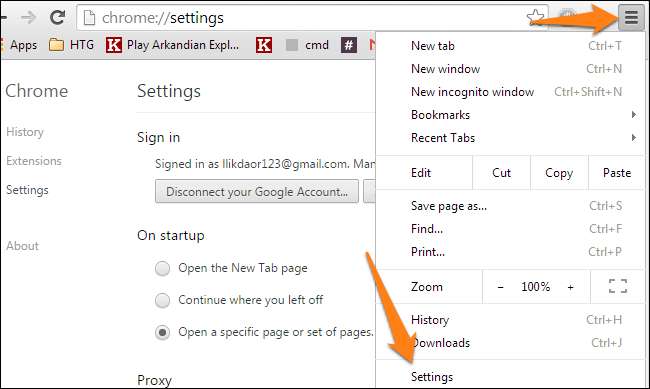
Görgessen lefelé, amíg el nem jut a „Webtartalom” szakaszig, és kattintson a „Betűtípusok testreszabása” elemre.

Alternatív megoldásként egyszerűen beírhatja a chrome: // settings / fonts böngészőjébe, és megnyomhatja az „Enter” billentyűt. Most megváltoztathatja az összes betűkészlet-beállítást.
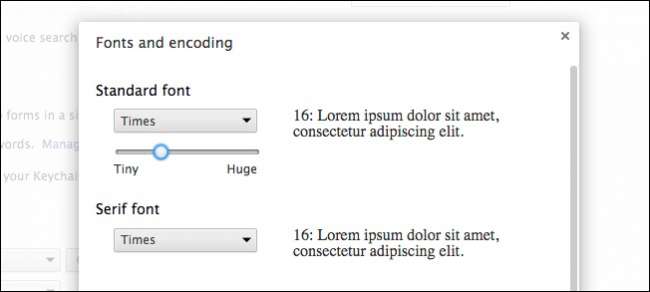
Szükség szerint módosítsa a betűtípusokat, és nyomja meg a „Kész” gombot, majd indítsa újra a böngészőt.
A Firefox betűtípusának módosítása
Ha a Firefox-ot futtatja fő böngészőként, akkor a betűtípusokat csak néhány egyszerű lépésben szerkesztheti. Kezdésként nyomja meg a böngésző jobb felső sarkában lévő három vízszintes sávot, majd válassza az „Opciók” lehetőséget.
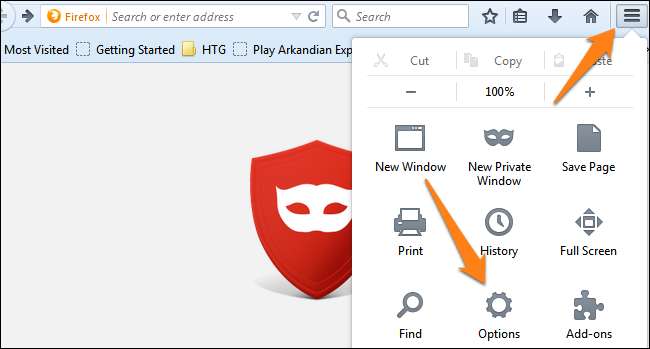
Ezután kattintson a „Tartalom” fülre, és válassza ki a betűtípust a legördülő menü elérhető betűtípusainak listájából.

Ebben az ablakban megváltoztathatja a betűméretet és a színeket is. Ha rákattint az „Advanced” gombra, akkor a következő beállításokat is módosíthatja.
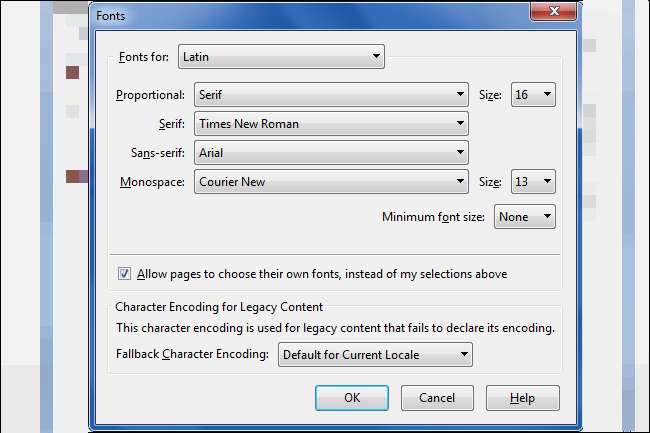
Jegyzet: győződjön meg róla, hogy bejelöli az „Engedélyezze az oldalaknak, hogy kiválasszák a saját betűtípusukat” jelölőnégyzetet, különben az internet nagy része meg fog törni. Számos webhely, köztük ez is, olyan ikonokat használ, amelyeket valóban egyedi betűtípusként valósítanak meg.
Az Internet Explorer betűtípusának módosítása
Ha Ön IE-felhasználó, akkor néhány egyszerű lépésben módosíthatja a böngésző betűtípus-beállításait is. Kezdésként nyomja meg a böngésző jobb felső sarkában lévő kis fogaskereket, majd kattintson az „Internetbeállítások” gombra.
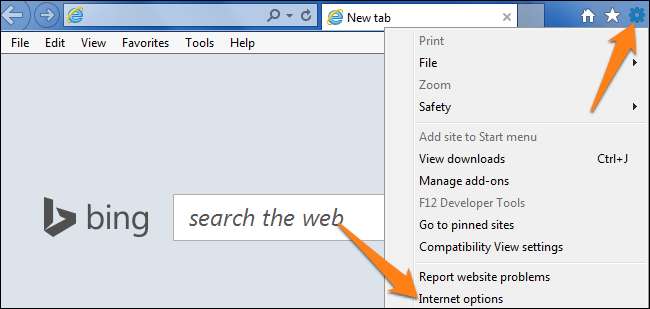
Most nézze meg a felugró ablak alját, és válassza a „Betűtípusok” lehetőséget.
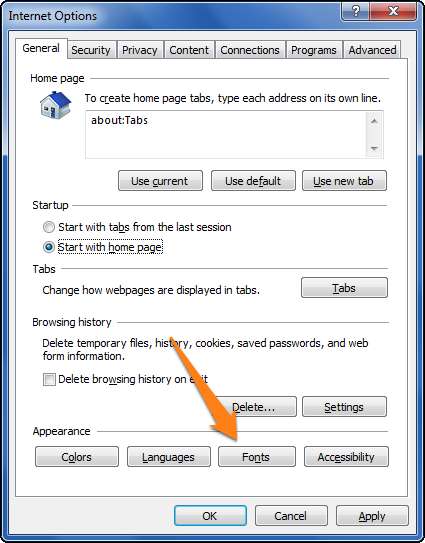
Most igény szerint megváltoztathatja weboldalát és egyszerű szöveges betűtípusait.
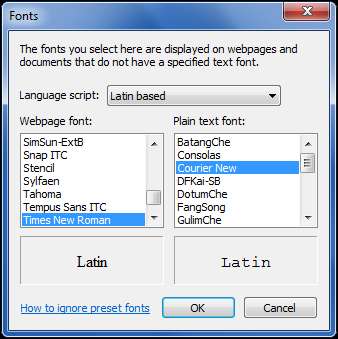
Reméljük, hogy hasznosnak találta ezt az oktatóanyagot. Jó szórakozást kísérletezhet a különböző betűtípusokkal és beállításokkal a böngészőjében. Keressen valamit, ami megfelel a személyiségének, és tegye sajátossá böngészőjét.







